
Michael Fisher
0
2489
497
Windows 10 vás sleduje. Citovat slavnou vánoční znělku, “Uvidí vás, když spíte, ví, kdy jste vzhůru, a ví, jestli jste byli špatní nebo dobří.”
Zatímco Bill Gates nebude brzy padat do komína v dohledné době, nejnovější operační systém společnosti Microsoft bezpochyby shromažďuje více vašich osobních údajů. Ochrana osobních údajů a Windows 10: Váš průvodce po telemetrii Windows Ochrana osobních údajů a Windows 10: Váš průvodce po telemetrii Windows Zdá se, že příchod aktualizace Windows 10 Creator's, Microsoft se rozhodl být transparentnější, pokud jde o jejich činnosti sběru dat. Zjistěte, kolik se shromažďuje a co můžete dělat. než kdy předtím. Zda to je dobrá nebo špatná věc, záleží na vašem stanovisku.
Pokud chcete lépe pochopit své soukromí, máte k dispozici několik možností. Existují nativní nástroje Windows, jako je Editor zásad skupiny a nastavení, ale také nástroje třetích stran, které jsou speciálně navrženy tak, aby zakázaly různé aspekty telemetrií Windows.
Pokud chcete zastavit špionážní systém Windows 10 (a ujistěte se, že letos obdržíte vánoční dárky), přečtěte si další informace.
Nativní Windows 10 Tools
Začněme tím, jaké nástroje pro správu soukromí jsou nativně součástí systému Windows 10.
1. Nastavení aplikace
Nejjednodušší a nejpřístupnější způsob správy vašeho soukromí v systému Windows 10 je použití aplikace Nastavení.
Možnosti ochrany osobních údajů najdete na adrese Nastavení> Soukromí. Počet nastavení, která můžete změnit v nové aktualizaci Tvůrci, může být pro nové uživatele ohromující. Nastavení jsou rozdělena do zmatených 18 sekcí.
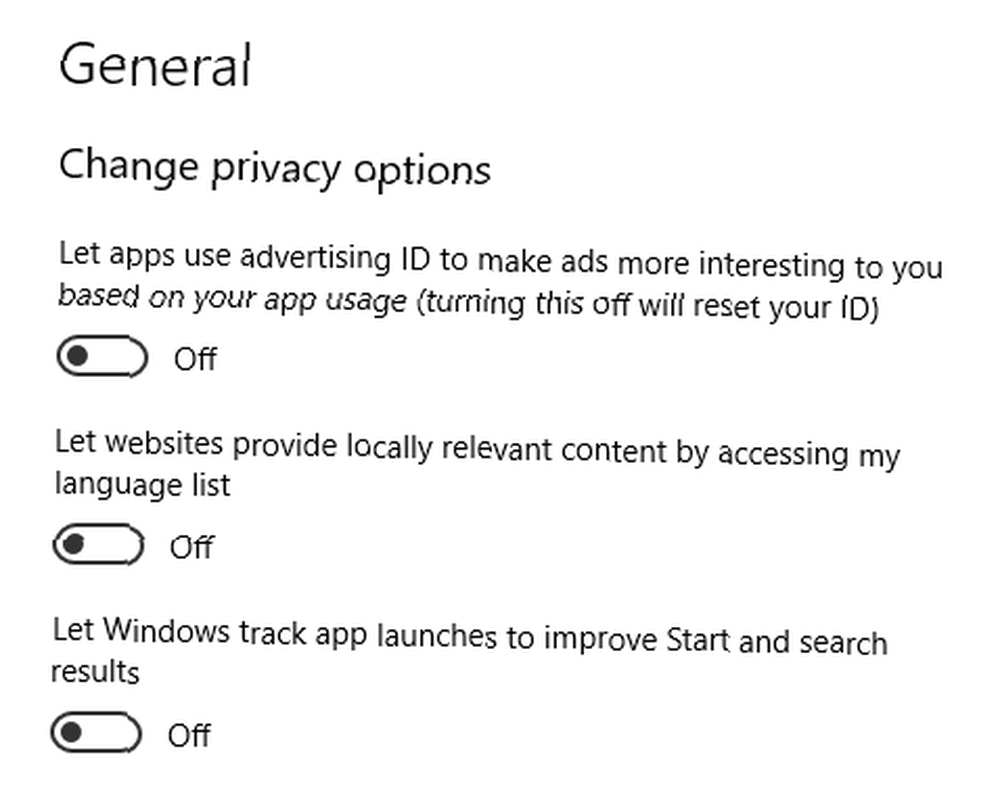
Společnost Microsoft může argumentovat, že všechna tato nastavení vám poskytují podrobnou úroveň kontroly. Kritici by řekli, že aplikace je matoucí záměrně - společnost Microsoft nechce, abyste deaktivovali všechna nastavení ochrany osobních údajů.
Práce s každým nastavením jednotlivě přesahuje rámec tohoto článku, ale nebojte se, stále jsme vás dostali. Podívejte se na našeho úplného průvodce nastavením soukromí v systému Windows 10 Ochrana osobních údajů a Windows 10: Váš průvodce po telemetrii systému Windows Ochrana osobních údajů a Windows 10: Váš průvodce po telemetrii systému Windows S příchodem aktualizace pro tvůrce systému Windows 10 se Microsoft zdá být transparentnější jejich činnosti sběru dat. Zjistěte, kolik se shromažďuje a co můžete dělat. a nepůjdeš špatně.
2. Panel ochrany osobních údajů účtu Microsoft
Na začátku roku 2017 společnost Microsoft kompletně přepracovala sekci Ochrana osobních údajů na online portálu Microsoft Account. Některá nová nastavení chrání vaše soukromí online, jiná chrání vaše soukromí při používání systému Windows 10.
V blogovém příspěvku společnost tvrdila, že provedla změny “podporovat [jeho] princip ochrany soukromí z hlediska transparentnosti.”
Chcete-li najít nová nastavení, přejděte na účet account.microsoft.com a vyplňte přihlašovací údaje. Když se přihlásíte ke svému účtu, klikněte na ikonu Soukromí v horní části stránky.
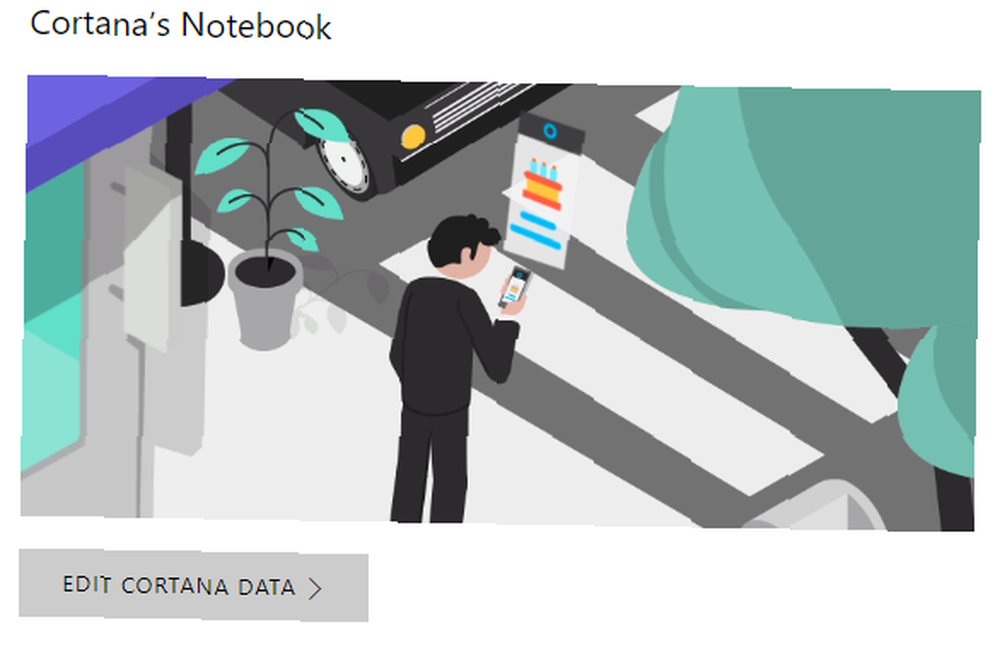
Nastavení jsou rozdělena do pěti primárních oblastí: Historie procházení, Historie vyhledávání, Lokální aktivita, Cortanův zápisník, a Zdravotní činnost.
Z pohledu Windows 10 byste se měli zaměřit Lokální aktivita a Cortanův zápisník. Kliknutím na odpovídající odkaz zobrazíte, co o vás Microsoft ví a upravovat nebo mazat data.
Na hlavním stroji mám zakázané sledování, ale na svém testovacím stroji mám všechno zapnuté. Bylo to děsivé vidět množství dat, které Microsoft držel.
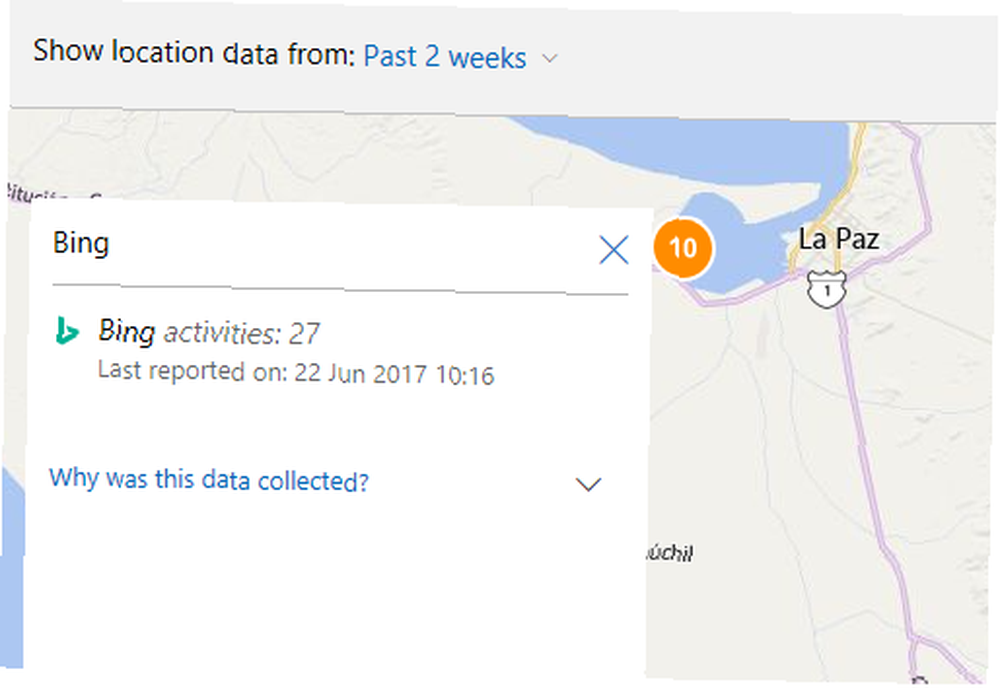
3. Editor místních zásad skupiny
Ve výchozím nastavení je Editor zásad skupiny (GPE) k dispozici pouze v edicích Windows 10 Pro, Enterprise a Education. Není k dispozici v systému Windows 10 Home, ačkoli existují určitá zástupná řešení, která jej umožňují. Jak přistupovat k Editoru zásad skupiny, a to i v systému Windows Home a nastavení, jak vyzkoušet Jak přistupovat k Editoru zásad skupiny, dokonce i v systému Windows Home a nastavení vyzkoušet skupinu Zásada je nástroj, který umožňuje přístup k pokročilým systémovým nastavením. Ukážeme vám, jak k němu přistupovat nebo jak jej nastavit v systému Windows Home a 5 a více výkonných skupinových zásad pro spuštění. .
Ve svém jádru je GPE výkonný nástroj, který vám umožňuje konfigurovat a ovládat váš systém mnohem podrobněji. 12 způsobů, jak politika skupiny Windows může vylepšit váš počítač 12 způsobů, jak politika skupiny Windows může vylepšit váš počítač Zásady skupiny Windows vám poskytují pokročilé ovládání přes váš systém, aniž by se museli bavit s registrem. Ukážeme vám, jak snadno přizpůsobit Windows způsobem, o kterém si myslíte, že není možné. než můžete dosáhnout pouze pomocí aplikace Nastavení. Protože je tak silný, je to skvělý nástroj pro správu vašeho soukromí.
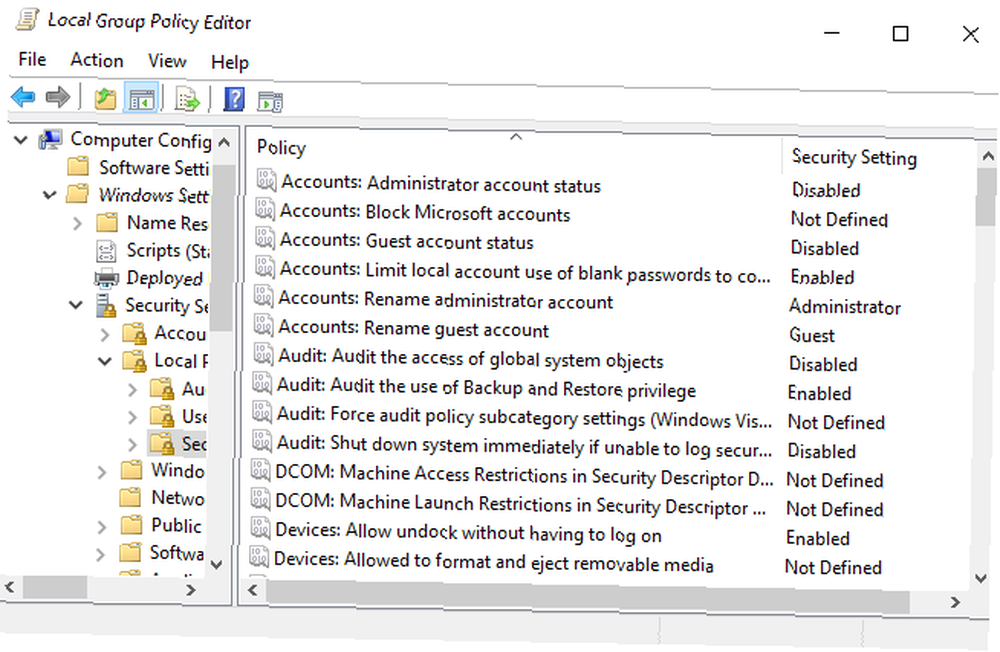
Nejlepší ze všeho, nemusíte být ani guru guru, abyste toho mohli využít. Můžete si vzít kopii Balíček zásad skupiny: Ochrana soukromí a telemetrie za 108 dolarů. Jeho cílem je blokovat veškerou telemetrii společnosti Microsoft. Balíček obsahuje 70 zásad s 250 klíči registru, deaktivaci 40 aplikací na pozadí, skripty pro odebrání předinstalovaných aplikací, jako je OneDrive, a skripty pro přidání položek do souboru hosts a tím blokování telemetričních serverů.
Pokud je $ 108 příliš mnoho peněz (ani jsme je netestovali), můžete si skripty vytvořit sami. To je samozřejmě pro průměrného uživatele mnohem komplikovanější a časově náročnější.
Stažení: Balíček zásad skupiny: Ochrana soukromí a telemetrie (108 $)
Nástroje třetích stran
Pokud použití Editoru zásad skupiny zní příliš komplikovaně, ale aplikace Nastavení a Hlavní panel soukromí vám nedávají dostatečnou kontrolu, můžete se místo toho obrátit na některé nástroje třetích stran..
Na webu najdete spoustu nástrojů, z nichž mnohé jsme podrobně prohlédli jinde na webu. 7 Nástroje pro správu nastavení ochrany osobních údajů v systému Windows 7 Nástroje pro správu nastavení ochrany osobních údajů v systému Windows Každá verze systému Windows má své nedostatky a soukromí uživatelů je to, co je všechny straší. Představíme vám sedm nástrojů, které vám pomohou spravovat nativní nastavení ochrany osobních údajů ve Windows. . Nicméně zde jsou tři z nejlepších.
1. Opravy soukromí
Privacy Repairer je malá přenosná aplikace, která čerpá inspiraci z uživatelského rozhraní ze systému Windows 10.
Aplikace je rozdělena do sedmi sekcí: Telemetrie a diagnostika, Systém, Windows Defender, Aplikace Windows Store, Cortana a nabídka Start, Uzamknout obrazovku, Edge a Internet Explorer, a Windows přehrávač médií.
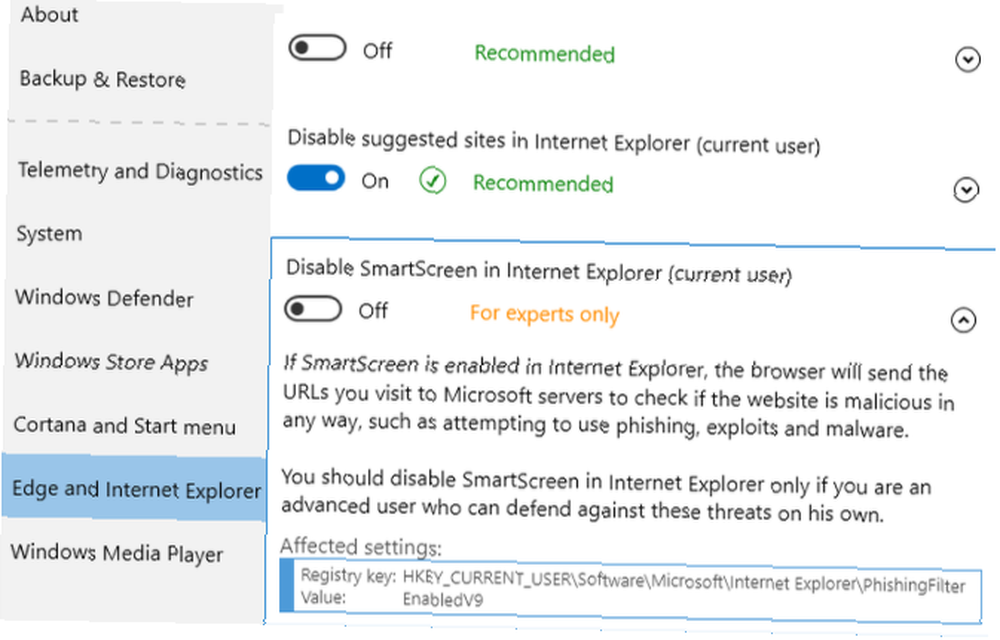
V každé sekci najdete několik nastavení, která můžete vyladit. Každá z nich má doporučené nastavení spolu s úplným vysvětlením, jaký dopad bude mít změna na váš systém.
Je také dodáván s celosystémovým řešením ochrany osobních údajů na jedno kliknutí. Přestože myšlenka zní pěkně, nemusí být praktické provádět tolik změn současně. Tuto funkci používejte opatrně.
Stažení: Opravy soukromí (zdarma)
2. O&O ShutUp10
O&O ShutUp10 je pravděpodobně nejznámější ze všech nástrojů na ochranu soukromí třetích stran.
Stejně jako aplikace Privacy Repairer je aplikace přenosná, přichází s doporučeními pro každé nastavení a má řešení jedním kliknutím, které změní všechna nastavení na doporučení vývojáře.
Existuje více než 50 nastavení, která můžete vyladit, a jsou rozdělena do Bezpečnostní, Soukromí, Poziční služby, Chování uživatele, a Windows Update pro snadnou navigaci.
Nevýhodou je, že postrádá podrobná vysvětlení, která najdete v opravě soukromí. Proto nemusí být vhodný nástroj pro nováčky.
Stažení: O&O ShutUp10 (zdarma)
3. Spybot Anti-Beacon
Spybot Anti-Beacon je vyvíjen stejným týmem zodpovědným za anti-malware nástroj, Spybot Search & Destroy.
Jeho jediným zaměřením je telemetrie Windows 10. Zabrání aplikacím v používání vašeho reklamního ID společnosti Microsoft, blokování všech aktualizací P2P mimo vaši místní síť, zabíjení telemetrií, zastavení počítače v odesílání dat do programu pro zlepšení spotřebitelských zkušeností a další.
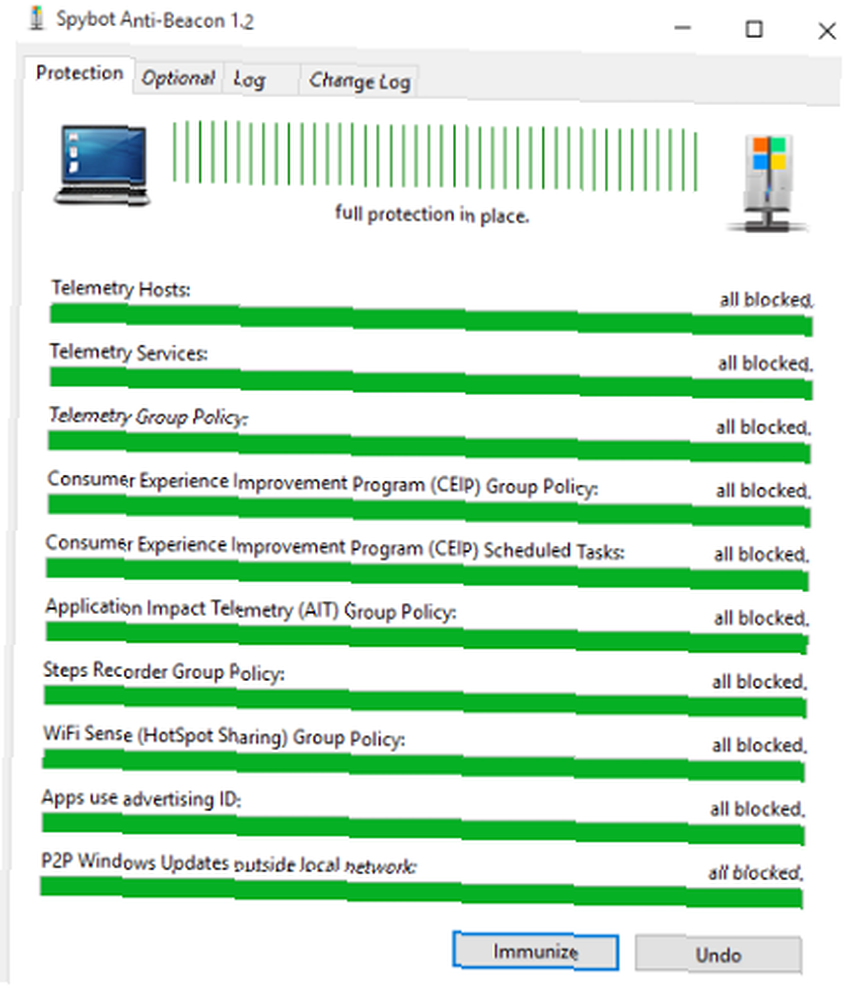
Na rozdíl od O&O ShutUp10 a Privacy Repairer neexistuje žádný granulovaný přístup k nastavení; můžete je všechny vypnout nebo je nechat všechny zapnuté. Jediné tlačítko - označené Imunizovat - se postará o proces ochrany.
Stažení: Spybot Anti-Beacon (zdarma)
Jak spravujete své soukromí?
Nyní víte o třech nativních způsobech, jak spravovat vaše soukromí v systému Windows 10, a také o dalších třech nástrojích, které přesahují rámec nastavení nabízených samotným operačním systémem. Použití kombinace nativního nastavení a nástrojů třetích stran zajistí, že společnost Microsoft netuší, co máte na mysli. Mimochodem můžete také zkontrolovat, zda někdo ve vašem počítači slíbil 4 způsoby, jak zjistit, zda někdo na vašem počítači snoopil 4 způsoby, jak zjistit, zda na váš počítač někdo snooping Váš počítač není tak, jak jste jej opustili. Máte podezření, ale jak můžete zjistit, zda někdo ve vašem počítači slíbil? .











